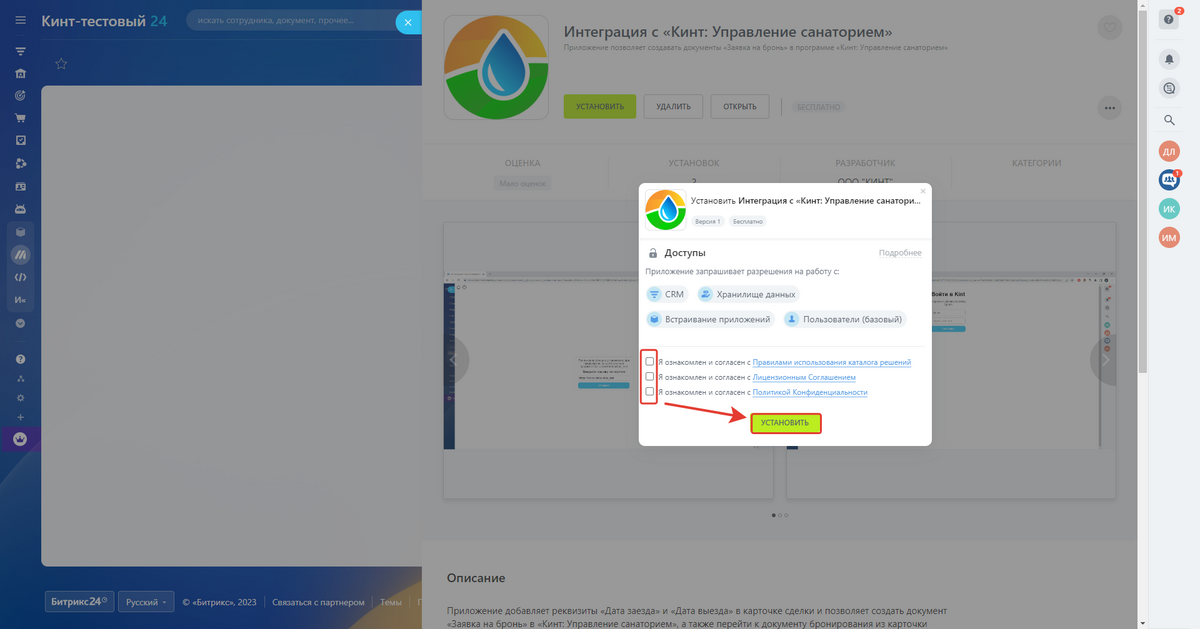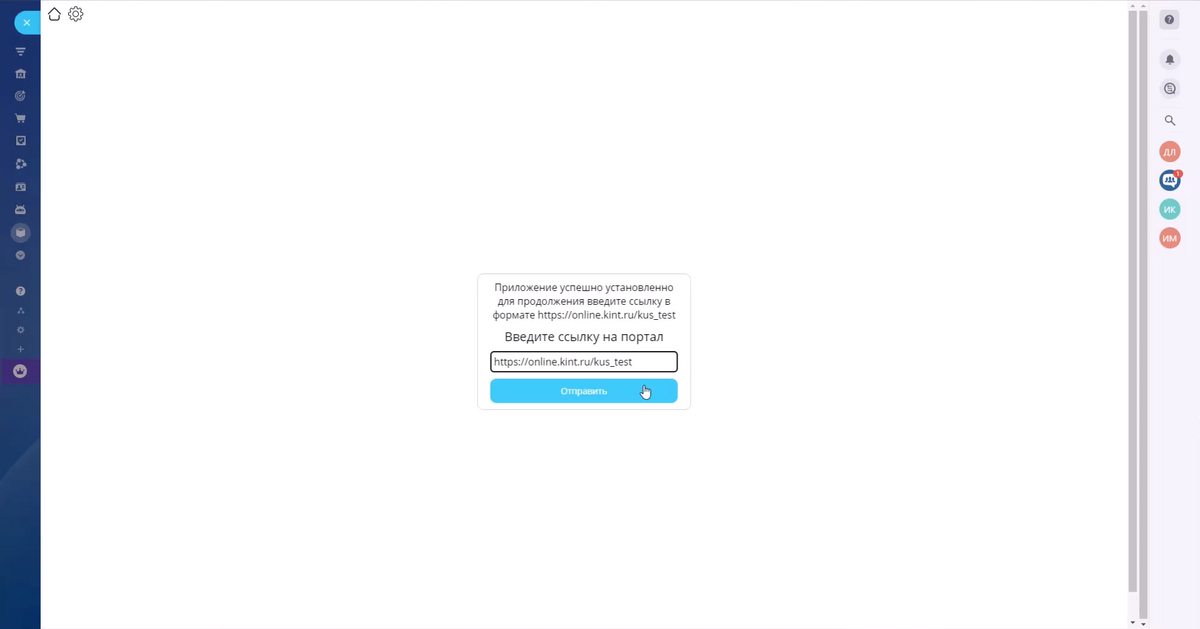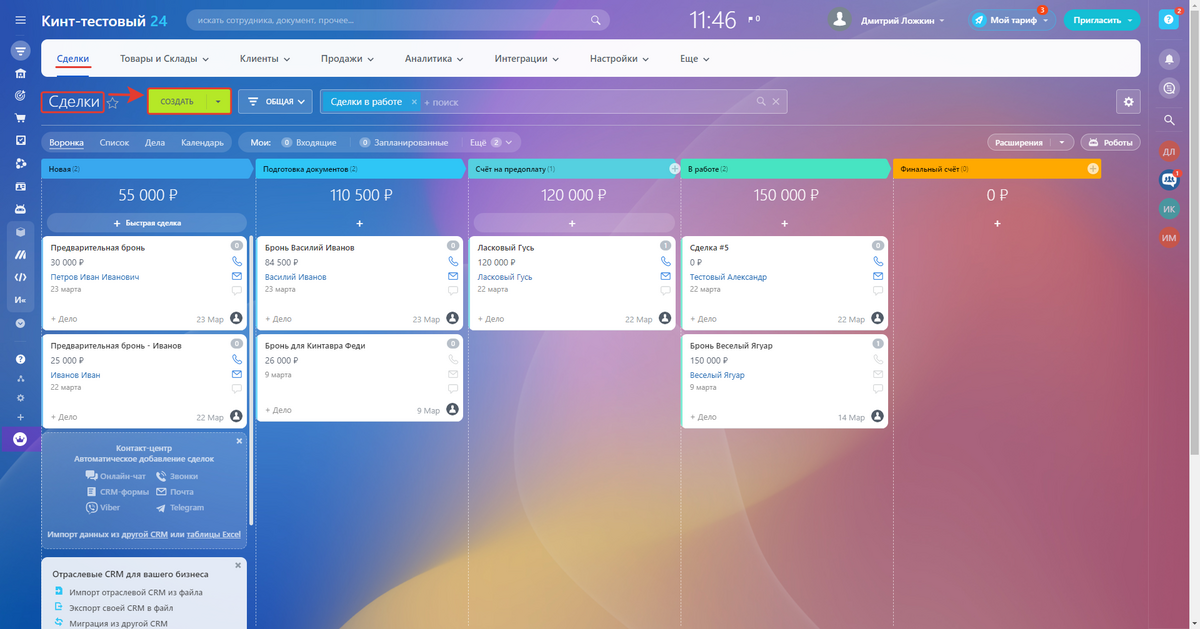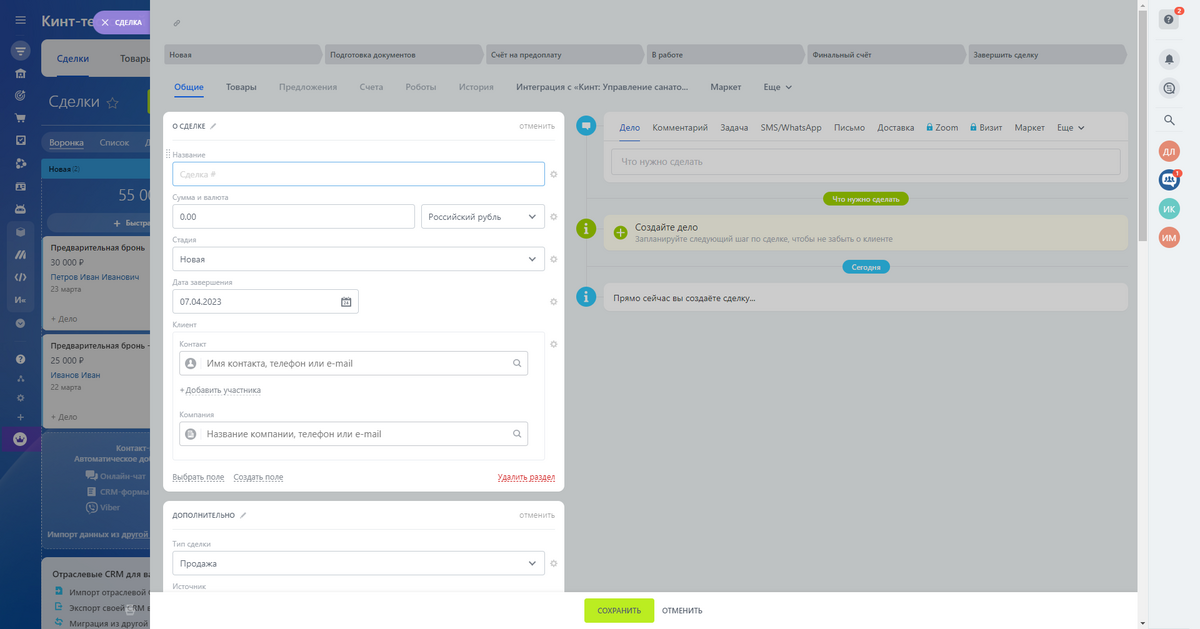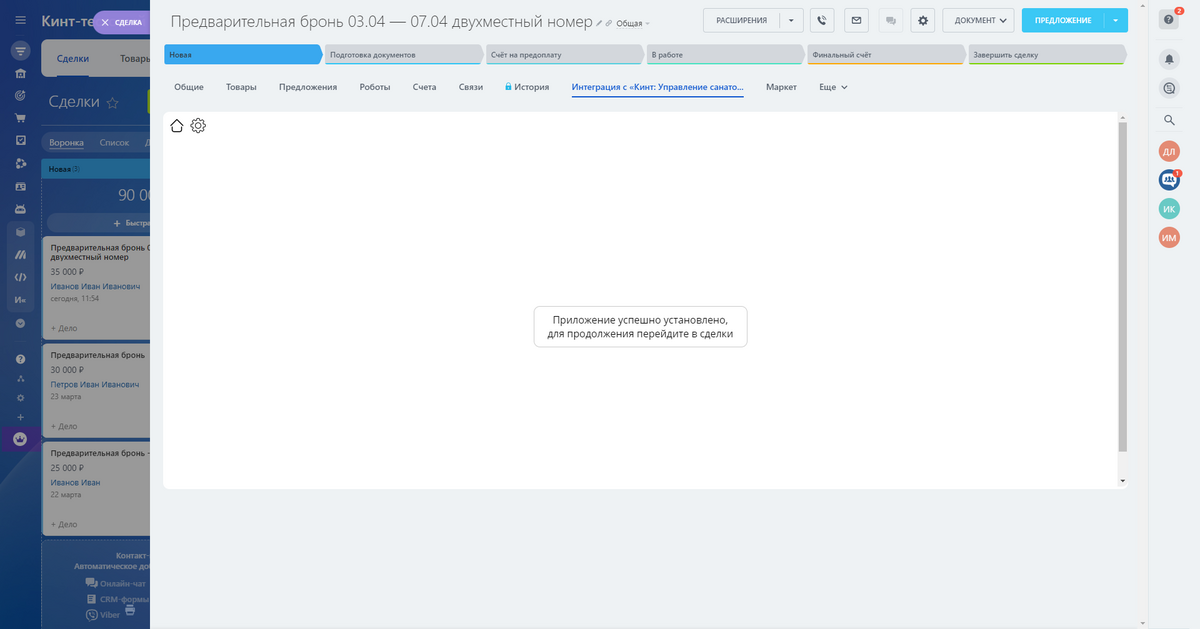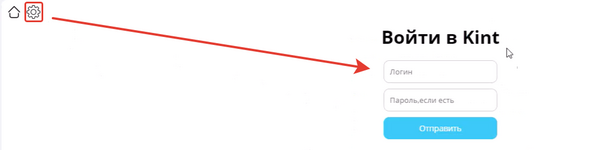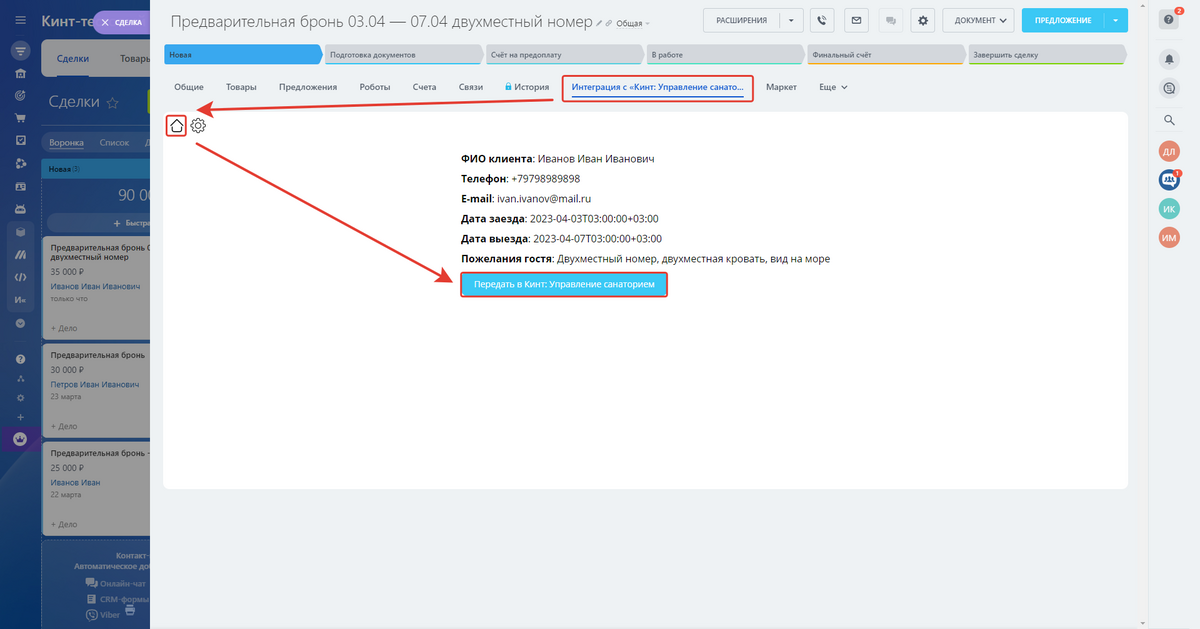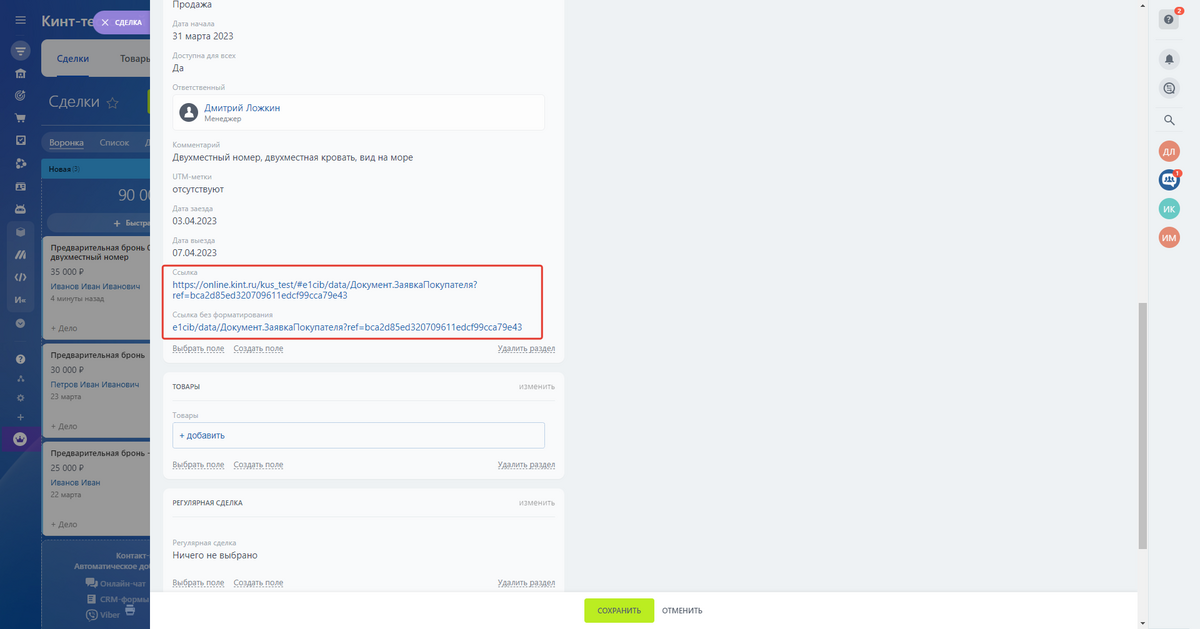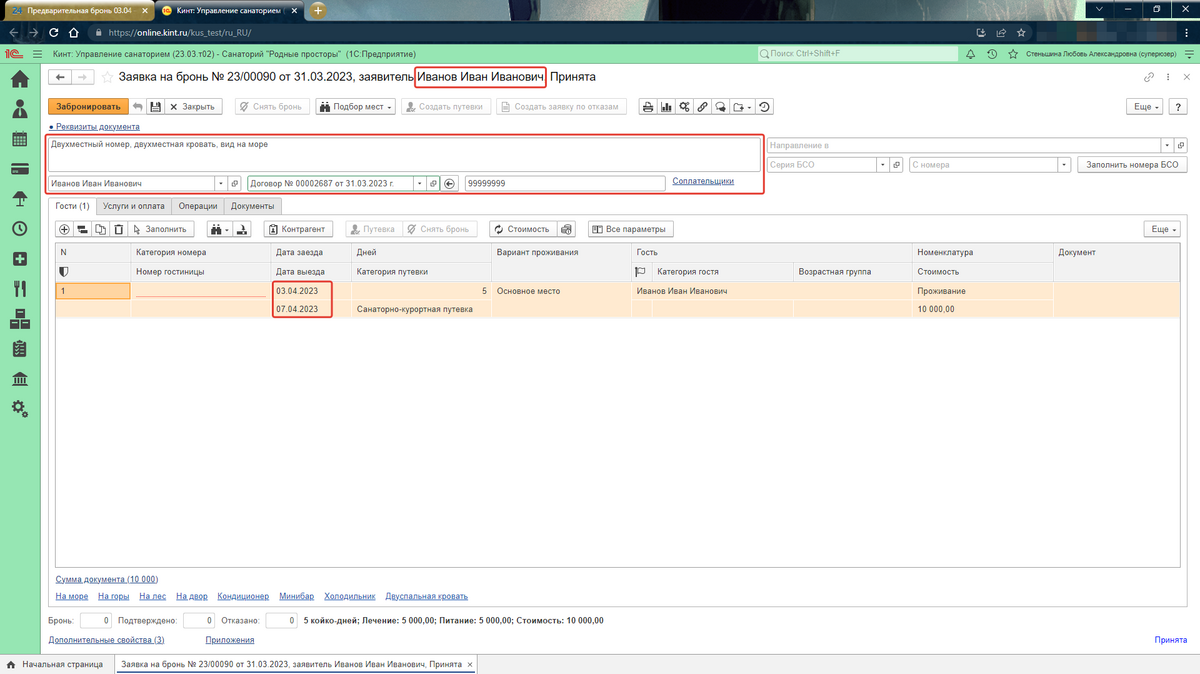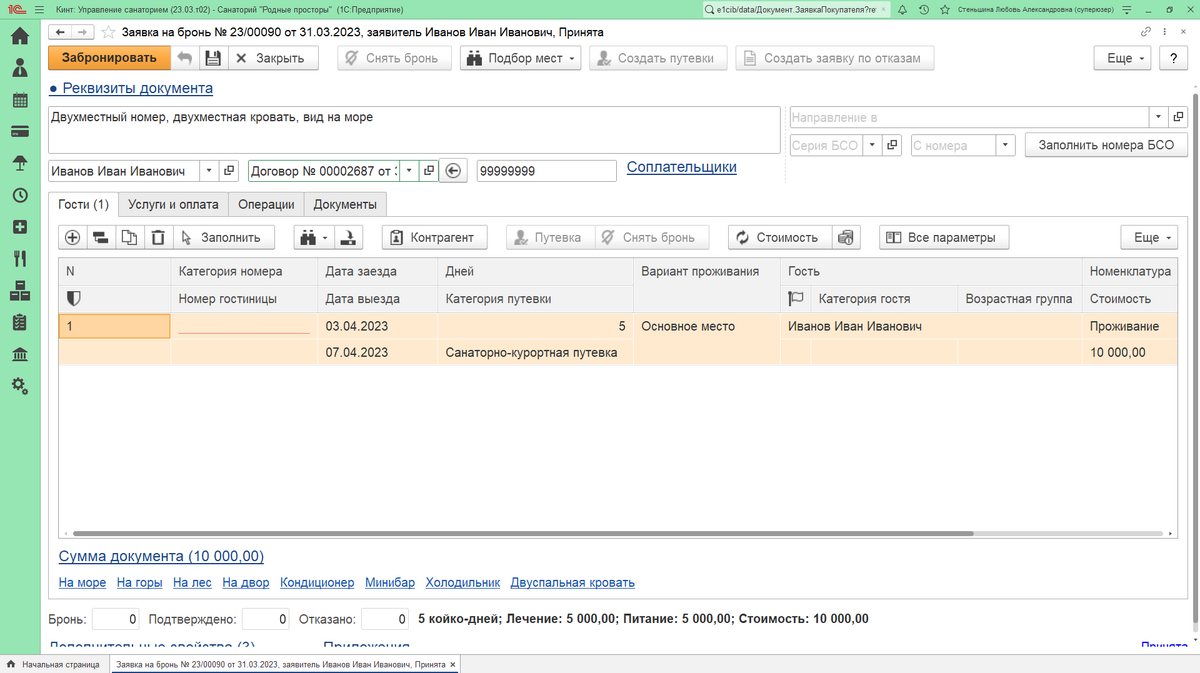Интеграция с Битрикс24 (КУС) — различия между версиями
| Строка 1: | Строка 1: | ||
| − | <noinclude>[[Категория:Интеграции (КУС)]]</noinclude> | + | <noinclude>[[Категория:Интеграции с внешними сервисами (КУС)|*02]]</noinclude> |
Приложение «Интеграция с «Кинт: Управление санаторием» устанавливает связь между Битрикс24 и «Кинт: Управление санаторием» и позволяет создавать заявки на бронь прямо в сервисе Битрикс24. | Приложение «Интеграция с «Кинт: Управление санаторием» устанавливает связь между Битрикс24 и «Кинт: Управление санаторием» и позволяет создавать заявки на бронь прямо в сервисе Битрикс24. | ||
Текущая версия на 14:21, 1 ноября 2024
Приложение «Интеграция с «Кинт: Управление санаторием» устанавливает связь между Битрикс24 и «Кинт: Управление санаторием» и позволяет создавать заявки на бронь прямо в сервисе Битрикс24.
Приложение можно найти в маркетплейсе сервиса Битрикс24.
Установка приложения
- Найдите в поиске маркета приложение «Интеграция с «Кинт: Управление санаторием» и откройте его страницу
- В открывшемся окне проставьте флажки напротив соглашений
- Нажмите кнопку Установить
- После установки нажмите кнопку «Открыть приложение» в открывшемся окне. В ином случае приложение автоматически откроется через 10 секунд
- В открывшемся окне вводите ссылку на Вашу информационную базу в формате, который указан в подсказке
Порядок создания заявки на бронь в Битрикс24
- Откройте вкладку «Сделки» и нажмите кнопку Создать. Откроется форма сделки
- Заполните поля сделки: наименование, сумма, данные клиента и т.д.
- Нажмите Сохранить
- Во вкладке «Сделки» появится созданная сделка
- Чтобы отправить сделку в базу «Кинт: Управление санаторием», в форме сделки перейдите в раздел «Интеграция с «Кинт: Управление санаторием»
- Чтобы отправить сделку необходимо перейти в настройки и авторизоваться:
- Перейдите в настройки
- Введите логин и пароль пользователя информационной базы «Кинт: Управление санаторием»
- Вернитесь в раздел «Интеграция с «Кинт: Управление санаторием» и нажмите кнопку «Передать в «Кинт: Управление санаторием». После этого появится ссылка, после нажатия на которую откроется созданный документ «Заявка» в веб-версии информационной базы
- Откройте форму сделки и скопируйте ссылку:
- С форматированием — в версии программы для браузера.
- Без форматирования — в версии программы для рабочего стола.
- Чтобы открыть документ «Заявка» в информационной базе, вставьте ссылку в адресную строку браузера или в поле поиска в соответствующей версии программы.
История изменений, ссылки сюда
- Категория:Интеграция с Битрикс24 (КУС) (страница-перенаправление) (← ссылки)